小熊教你用远程桌面命令连接远程桌面
远程桌面连接功能是IP地址使用到最强大的功能,远程桌面连接是指当离开电脑时使用另一能电脑控制本电脑,对被控制电脑进行操作。有的用户想要连接远程桌面,应该怎么做呢?下面就让小编给大家带来小熊教你用远程桌面命令连接远程桌面。
一、首先使用快捷键“win+R”打开“运行”窗口。
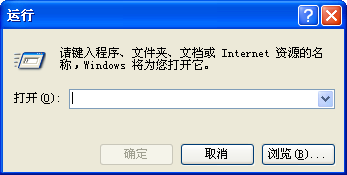
二、接着在“运行”窗口中输入远程桌面连接命令“mstsc”,点击回车。
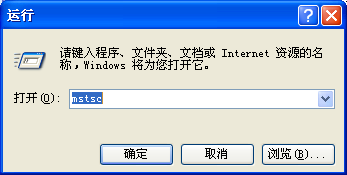
三、之后输入服务器的IP地址、用户名及密码连接远程服务器即可。
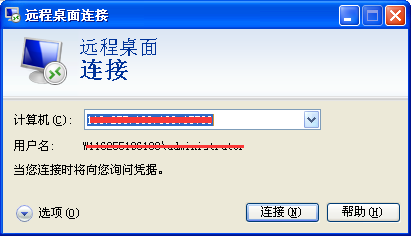
以上就是小编给大家带来的小熊教你用远程桌面命令连接远程桌面。如果需要使用远程桌面进行远程操作,可以直接使用远程桌面命令进行。
Win7教程查看更多

轻松学会安装win7系统教程 2021-10-05 查看详情

戴尔灵越 15如何重装win7系统? 2021-10-05 查看详情

详聊惠普4431s怎么一键重装win7系统 2021-10-05 查看详情

台式计算机重装win7系统简单教程 2021-10-01 查看详情
Win10教程查看更多










